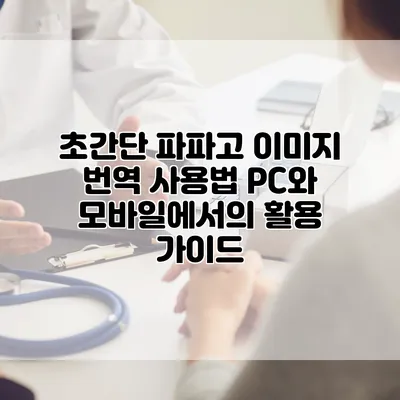초간단 파파고 이미지 번역 사용법: PC와 모바일에서의 활용 가이드
이미지 속의 텍스트를 빠르고 쉽게 번역하고 싶다면, 파파고 이미지 번역이 딱 맞는 도구예요. 특히 여행 중에 특정 간판이나 메뉴판을 번역해야 할 때 이 도구가 있다면 걱정할 필요가 없죠. 초간단하게 이 서비스를 활용하는 방법을 알려드릴게요.
✅ 반도체와 AI의 미래 직업군을 알아보세요.
파파고 이미지 번역이란?
파파고는 네이버에서 제공하는 번역 서비스로, 텍스트, 음성, 이미지 등 다양한 형태의 데이터를 번역할 수 있는 기능을 가지고 있어요. 그중에서도 이미지 번역 기능은 사진 속 텍스트를 인식하여 번역해 주는 서비스랍니다.
이미지 번역의 장점
- 신속한 번역: 몇 초 만에 원하는 텍스트를 번역할 수 있어요.
- 다양한 언어 지원: 영어, 일본어, 중국어 등 다양한 언어로 번역이 가능해요.
- 사용 편리성: PC와 모바일에서 모두 사용할 수 있어요.
✅ 파파고 이미지 번역의 숨겨진 팁을 지금 알아보세요!
PC에서 파파고 이미지 번역 사용하기
PC에서 파파고의 이미지 번역을 사용하려면 다음 단계를 따라주세요.
-
네이버 파파고 웹사이트 접속하기
- 웹 브라우저를 열고, 네이버 파파고 웹사이트에 접속해요.
-
이미지 번역 선택하기
- 메인 화면에서 ‘이미지 번역’ 옵션을 클릭해요.
-
이미지 업로드하기
- 번역할 이미지를 업로드해요. ‘파일 선택’ 버튼을 클릭하여 원하는 이미지를 선택하고 업로드해 주세요.
-
번역 옵션 선택하기
- 이미지에서 번역할 언어를 선택해요. 예를 들어, 이미지가 영어로 되어 있으면 ‘영어 → 한국어’를 선택해요.
-
번역 결과 확인하기
- 번역된 결과를 화면에서 확인해요. 필요하다면 결과를 복사하거나 메모할 수 있어요.
예시
만약 일본에서 찍은 메뉴판 사진을 업로드하면, 파파고가 그 내용을 한국어로 번역해 주죠. 음식의 재료나 추천 정보를 빠르게 이해할 수 있어요.
✅ 구글 번역기로 사진 속 텍스트를 쉽게 인식하는 방법을 알아보세요!
모바일에서 파파고 이미지 번역 사용하기
이제 모바일에서도 간편하게 사용할 수 있는 방법을 안내해 드릴게요.
-
파파고 어플 다운로드하기
- 안드로이드 또는 iOS 기기에서 파파고 앱을 다운로드하고 설치해요.
-
앱 실행하기
- 설치한 앱을 실행하고, ‘이미지 번역’ 메뉴를 선택해 주세요.
-
카메라 또는 앨범 선택하기
- 즉석에서 사진을 찍거나 갤러리에 있는 이미지를 선택해요.
-
언어 설정하기
- 번역할 언어를 선택해요. 예를 들어, ‘중국어 → 한국어’ 등으로 설정할 수 있어요.
-
번역 결과 확인하기
- 화면에 나타나는 번역 결과를 확인하고 필요한 정보를 얻어요.
모바일 번역의 특별한 점
모바일 기기는 언제 어디서나 사용할 수 있는 장점이 있어요. 예를 들어, 해외 여행 중에 길거리의 간판이나 메뉴판을 촬영하면 바로 번역해주는 서비스가 정말 편리해요.
✅ 아이폰 16 프로의 디자인 특징과 사용자 경험을 자세히 알아보세요.
주요 특징 비교
| 특징 | PC | 모바일 |
|---|---|---|
| 접근성 | 데스크톱 필요 | 모바일 기기 사용 가능 |
| 사용 용이성 | 업로드 필요 | 즉석 촬영 가능 |
| 언어 설정 | 수동 선택 | 자동 감지 가능 |
| 인터페이스 | 웹 브라우저 | 앱 기반 |
✅ 파파고 이미지 번역의 숨겨진 기능을 지금 바로 알아보세요.
추가 팁
- 텍스트 인식 품질: 이미지의 해상도가 높을수록 텍스트 인식률이 높아요. 가능한 한 선명한 이미지를 업로드하는 게 좋겠어요.
- 광고와 간판: 광고나 간판의 경우, 간단한 표현이 많으니 해석에 도움이 돼요.
- 필요한 언어 추가: 여러 언어를 번역할 수 있으니, 여행 전 알고 싶은 문구를 미리 번역해 두면 유용해요.
결론
파파고 이미지 번역은 여행이나 일상에서 빠르고 간편하게 언어 장벽을 허물 수 있는 훌륭한 도구예요. 이 도구를 통해 다양한 문화와 소통하고 더 풍부한 경험을 할 수 있어요. 파파고의 이미지 번역 기능을 활용해보세요. 필요한 정보를 얻는 데 큰 도움이 될 거예요. 지금 바로 시작해보세요!
자주 묻는 질문 Q&A
Q1: 파파고 이미지 번역이란 무엇인가요?
A1: 파파고 이미지 번역은 네이버에서 제공하는 서비스로, 사진 속 텍스트를 인식하여 다양한 언어로 번역해주는 기능입니다.
Q2: PC에서 파파고 이미지 번역을 사용하려면 어떻게 해야 하나요?
A2: PC에서 파파고 이미지 번역을 사용하려면 웹사이트에 접속하고, ‘이미지 번역’을 선택한 후, 이미지를 업로드하고 번역할 언어를 설정하면 됩니다.
Q3: 모바일에서 파파고 이미지 번역을 사용하는 방법은 무엇인가요?
A3: 모바일에서는 파파고 앱을 다운로드 후 실행하고, ‘이미지 번역’ 메뉴를 선택하여 사진을 찍거나 갤러리 이미지를 선택하고 번역할 언어를 설정하면 됩니다.